Tabloya naverokê
Fonksiyon PRODUCT ji bo zêdekirina hejmaran di Excel de tê bikaranîn. Bi gelemperî, hûn dikarin hejmaran bi karanîna nîşana hilberê (*) ya di navbera hejmaran de zêde bikin. Lê dibe ku ew rêbaz di her cûre rewşan de ne rehet be. Nemaze, gava ku hûn hewce ne ku bi ton hejmaran re bixebitin, fonksiyona PRODUCT bi maqûlbûnek bêtir derdikeve pêş. Di vî warî de, bi tevahî gotarê derbas bibin. Ji ber ku hûn ê fêr bibin ku fonksiyona PRODUCT di Excel de bi 9 mînakên guncan re bikar bînin.
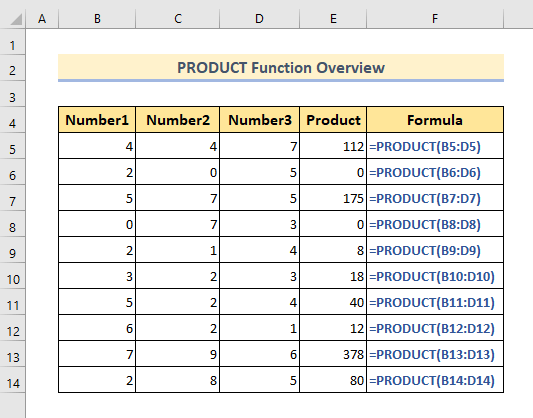
Pêşkêşiya jorîn nihêrînek gotarê ye, ku çendan temsîl dike. sepanên fonksiyona PRODUCT li Excel. Hûn ê li ser rêbazan digel fonksiyonên din bêtir fêr bibin ku fonksiyona BERHEM bi tam di beşên jêrîn ên vê gotarê de bikar bînin.
Pirtûka Xebatê ya Pratîkê dakêşin
Tê pêşniyar kirin ku hûn pelê Excel dakêşin û bi wê re pratîk bikin.
Bikaranîna fonksiyona PRODUCT.xlsx
Destpêk ji bo Fonksiyona BERHEMÊ
- Armanca Fonksiyon:
Fonksiyona PRODUCT ji bo hesabkirina pirbûna hejmaran di Excel de tê bikar anîn. .
- Sîntaks:
=BERHEM(hejmar1, [hejmar2],…) | 19> Rêvekirin hejmar1 Pêdivî ye Hejmara pêşîn ya rêzê jijimareyên ku tu dixwazî zêde bikî. hejmar2 Bijarte Hejmarên zêde an jî rêza jimareyên ku tu dixwazî zêde bikî.
- Parametreya Vegerê:
Nirxa pirjimar a di qada argumanan de jimare hatine dayîn.
9 Nimûne Ji bo Bikaranîna Fonksiyona BERHEMÊ di Excel de
Fonksiyon BERHEM di gelek rêzan de argumanan qebûl dike. Ew dikare bi fonksiyonên din re jî bixebite. Em ê di beşên jêrîn de van hemûyan yek bi yek nîqaş bikin. Ji ber vê yekê bêyî ku nîqaşek din were kirin, em niha rasterast biçin nav hemîyan.
1. Fonksiyona BERHEMÊ Bi Nirxên Jimarî
Em dikarin fonksiyona PRODUCT bikar bînin da ku nirxan di nav de zêde bikin. awayê pir kevneşopî yê pirjimariyê. Tiştê ku em bi awayê kevneşopî dikin ev e ku nîşana pirjimariyê di navbera hejmaran de zêde bikin.
Mînakî, du hejmarên me hene. Naha em dikarin wan herduyan bi tenê bi danîna nîşana hilberê (*) di navbera wan de, ango mînak 5*8, zêde bikin.
Em ê vê yekê bi karanîna fonksiyona PRODUCT li jêr pêk bînin. Tenê herin gavên jêrîn.
. Gav:
❶ Hucreya E5 ▶ hilbijêre ku encama formulê hilîne.
❷ Formulê têxe nav şaneyê.
=PRODUCT(4*4*7) ❸ Bişkojka ENTER bikirtînin.
Niha hûn dikarin encama dawiyê wekî ku di nav de ye bibînin. wêneya jêrîn:
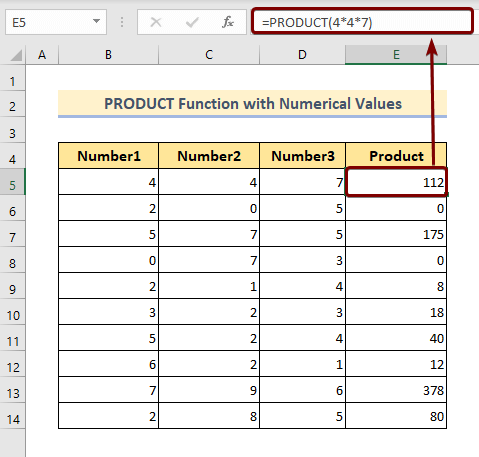
Zêdetir Bixwîne: Meriv çawa Fonksiyona SIGN-ê di nav de bikar tîneExcel (7 Nimûneyên Bibandor)
2. Fonksiyona BERHEMÊ bi Referana Hucreyê re
Riyayek din a ku hûn dikarin bişopînin ev e ku hûn nirxên ku di nav şaneyan de hatine hilanîn zêde bikin. Vê carê hûn ê referansên hucreyê yên ku bi komê veqetandî di hundurê qada argumana fonksiyonê ya PRODUCT de diyar bikin.
Niha gavên jêrîn bişopînin da ku hûn prosedurê tevahî fêr bibin:
: Gav:
❶ Pêşî li ser şaneya E5 bitikîne ▶ ji bo hilanîna encama formula.
❷ Formulê têxe nav şaneyê.
=PRODUCT(B5,C5,D5) ❸ Bişkojka ENTER bixin.
❹ Di dawiyê de Dengê tije bikin îkona dawiya stûna Hilberê.
Dema ku hûn hemî gavên ku li jor hatine destnîşan kirin biqedînin, hûn ê encama dawiyê wekî wêneya jêrîn bibînin:
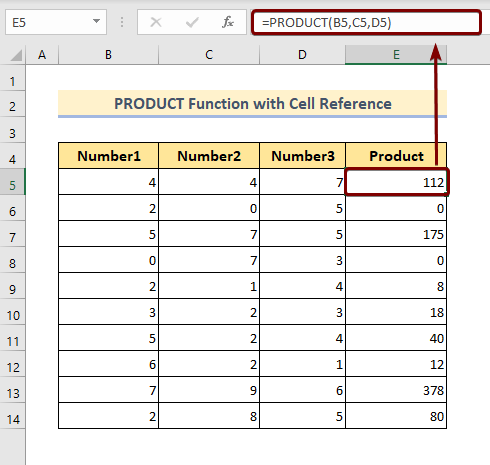
Zêdetir Bixwîne: 44 Fonksiyonên Matematîkî di Excel de (PDF-ya Belaş dakêşin)
3. Fonksiyona BERHEMÊ Bi Hejmarên Di Rêjeyên Cûda de
Dema ku hûn neçar in ku bi hejmareke mezin a daneyan re bixebitin, ev rêbaz dê wextê we biparêze. Niha hûn ê li şûna ku hûn hemî referansên şaneyê bi destan yek bi yek binivîsin, rêzek hejmaran bikar bînin.
Vê carê hûn ê rêza hejmarê diyar bikin, piştre Excel dê bixweber hejmaran derxîne û dûv re hemîyan zêde bike. bi hev re.
Hûn dikarin çend rêzikên hejmaran bikar bînin. Tişta ku hûn hewce ne bikin ev e ku wan hemî bi karanîna navberek di navbera rêzan de ji hev veqetînin. Ew e.
Niha gavên jêrîn bişopînin, ew ê rêberiya we bikin ku hûn bikar bîninrêzek hejmaran li şûna ku hemî navnîşanên hucreyê bi destan binivîsin. Kîjan bêhnteng e û hem jî wext dixwe.
👇 Gav:
❶ Pêşî şaneya E5 ▶ hilbijêrî ku encama formulê hilîne.
❷ Formulê têxe nav şaneyê.
=PRODUCT(B5:B11,C5:C11) ❸ Niha bişkoka ENTER bitikîne.
❹ Di dawiyê de îkona Fill Handle kaş bikin heta dawiya stûna Hilberê.
Gava ku hûn hemî gavên ku li jor hatine destnîşan kirin qedandin, hûn ê wekî di wêneyê de encama dawiyê bibînin. li jêr:
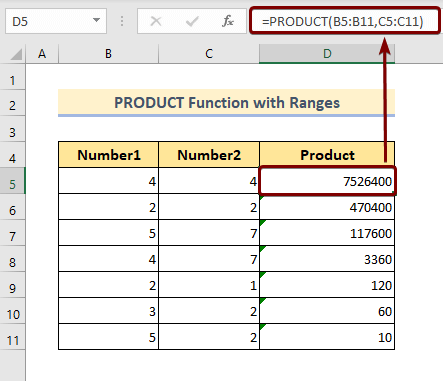
Zêdetir Bixwîne: 51 Di Excel de fonksiyonên Math û Trig bi piranî têne bikar anîn
4. Pirkirin Du an Zêdetir Berhev Bi Karanîna SUM Hundir Fonksiyona BERHEMÊ
Fonksiyon PRODUCT ji me re hêsan dike ku em fonksiyonên din di hundurê wê de bihewînin. Ev taybetmendî dihêle hûn bi karanîna vê fonksiyonê tiştên bihêztir bikin.
Di vê beşê de, em ê SUM fonksiyona di hundurê fonksiyona PRODUCT de bikar bînin. .
Armanca me ew e ku em li ser berhevkirina çend hejmaran pirjimariyê pêk bînin. Niha gavên jêrîn bişopînin û hûn ê hîn bibin ku vê fonksiyonê bikar bînin.
👇 Gav:
❶ Li ser hucreyê bikirtînin E5 ▶ ji bo hilanîna Encama formulê.
❷ Formula di nav şaneyê de binivîse.
=PRODUCT(SUM(B5:B14),SUM(C5:C14)) ❸ Bişkojka ENTER bixin.
❹ Niha îkona Destê dagirtin kaş bikin. heta dawiya stûna Hilberê.
Dema ku hûn hemî gavên ku li jor hatine destnîşan kirin qedandin, hûn ê bibîninEncama dawî wekî di wêneya jêrîn de:
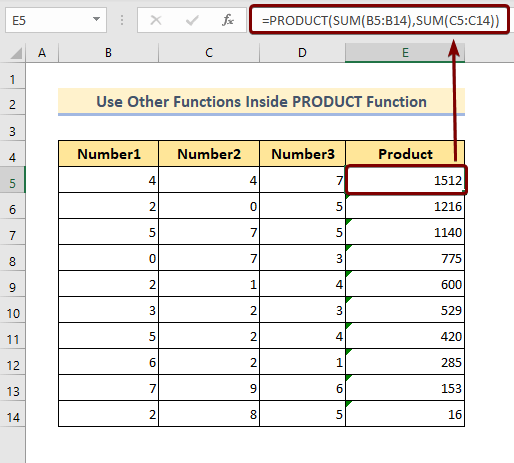
Xwendinên Bi heman rengî
- Meriv çawa fonksiyona MMULT di Excel de bikar tîne (6 Nimûne)
- Fonksiyon VBA EXP li Excel (5 Nimûne)
- Meriv çawa fonksiyona TRUNC di Excel de bikar tîne (4 Nimûne)
- Fonksiyon TAN-ê di Excel de bikar bînin (6 Nimûne)
- Meriv çawa Fonksiyona Excel QUOTIENT (4 Mînakên Minasib) bikar tîne
5. Raka Çargoşe ya Hilberek bi Fonksiyonên SQRT û PRODUCT bibînin
Me di beşa berê de dît ku em dikarin fonksiyonên din di hundurê fonksiyona PRODUCT de bikar bînin. Di vê beşê de, em ê nîşanî we bidin ka meriv çawa di hundurê fonksiyonek din a Excel-ê de fonksiyona PRODUCT bikar tîne.
Mînakî, em dixwazin koka çargoşe ya rêzikek pirjimar a hejmaran hesab bikin. Em dikarin bi rehetî koka çargoşeya hejmaran bi karanîna SQRT function hesab bikin.
Niha ji we re tê pêşniyar kirin ku hûn gavên jêrîn bişopînin ku dê rêberiya we bikin ku hûn <1 bikar bînin>PRODUCT fonksiyona di hundurê fonksiyona SQRT ya Excel de.
. Gav:
❶ Berî her tiştî şaneya E5 hilbijêrin ▶ ji bo hilanîna encama formula.
❷ Formulê têxe hundirê şaneyê.
=SQRT(PRODUCT(B5:D5)) ❸ Niha pêl bişkoka ENTER bike.
❹ Îkona Destê dagirtin kaş bikin. heta dawiya stûna Hilberê.
Dema ku hûn hemî gavên ku li jor hatine destnîşan kirin biqedînin, hûn ê encama dawiyê wekî wêneya jêrîn bibînin:
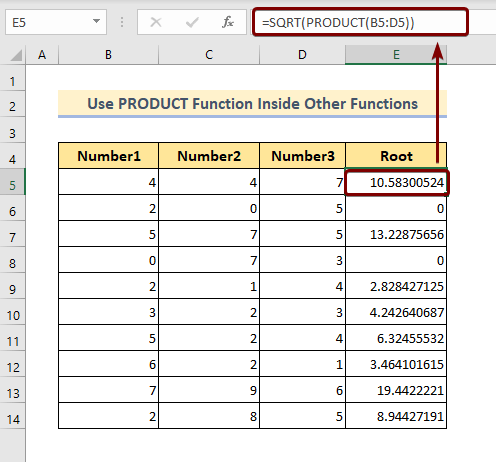
6.Bi Daneyên Ku Hucreyên Vala Xwedî Bikar bînin Fonksiyona BERHEMÊ
Tiştek ecêb di derbarê fonksiyona BERHEM de ev e ku ew dikare şaneyên vala di nav rêza diyarkirî de paşguh bike. Ew tenê şaneyên ku di nav wan de nirxên hejmarî hene dihejmêre.
👇 Gav:
❶ Li ser şaneya E5 bikirtînin ▶ ji bo hilanîna encama formula.
❷ Formulê têxe nav şaneyê.
=PRODUCT(B5:D5) ❸ Bişkoka ENTER bitikîne.
❹ Îkona Fill Handle bikişîne dawiya stûna Hilberê.
Dema ku hûn hemî gavên ku li jor hatine destnîşan kirin biqedînin, hûn ê encama dawiyê wekî wêneya jêrîn bibînin:
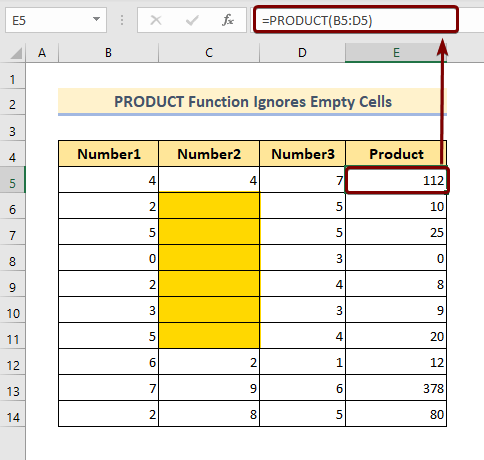
7. Bi Daneyên ku Nivîsarên Tê de hene Fonksiyona BERHEMÊ bikar bînin
Tiştek din a ecêb di derbarê fonksiyona BERHEM de ev e ku ew dikare şaneyên ku nivîsa xwe di nav rêza diyarkirî de ne paşguh bike. Ew tenê şaneyên ku di nav wan de nirxên hejmarî hene, dihejmêre.
. Gav:
❶ Di destpêkê de şaneya E5 ▶ hilbijêre ku encama formulê hilîne.
❷ Formulê binivîse:
=PRODUCT(B5:D5) ❸ Bişkoka ENTER bixin.
❹ Li vê qonaxê, îkona Destêra tije kaş bikin heta dawiya stûna Hilberê.
Dema ku hûn hemî gavên ku li jor hatine destnîşan kirin biqedînin, hûn ê wekî di wêneyê de encama dawiyê bibînin. li jêr:
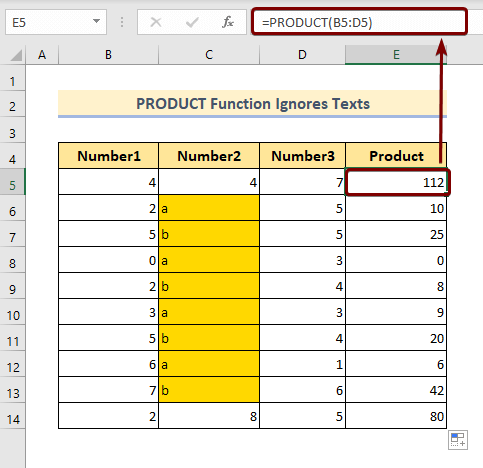
8. Zêdekirina Rewşa Serlêdana Daneyan
Niha em ê fonksiyona BERHEM bi şertê bikar bînin. Tiştê ku em dixwazin bikin, ger em tê de şaneyek vala bibîninrêzek, em ê berhema wê rêzê nehesibînin. Ji bo kirina vê yekê,
👇 Gavên:
❶ Hucreya E5 ▶ hilbijêre ku encama formulê hilîne.
❷ Niha formulê têxe:
=IF(OR(C5="",D5=""),"",PRODUCT(B5:D5)) ❸ Piştî wê bişkoja ENTER bikirtînin.
❹ Bikişîne Dajî Îkona li dawiya stûna Hilberê bigire.
Dema ku hûn hemî gavên ku li jor hatine destnîşan kirin biqedînin, hûn ê encama dawiyê wekî wêneya jêrîn bibînin:
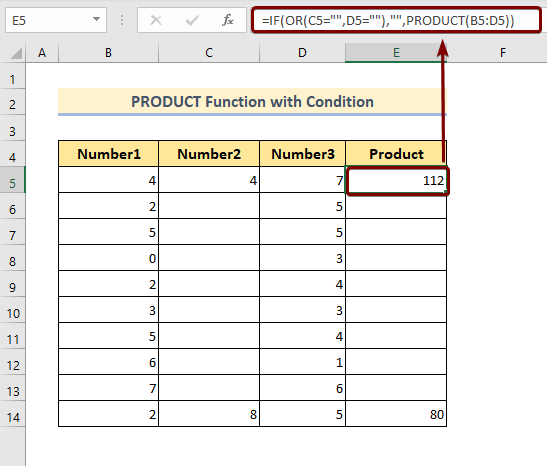
9. Ji Fonksiyona VLOOKUP'ê Du an Zêdetir Deranan Zêde Bikin
Em dikarin fonksiyona PRODUCT ligel fonksiyona VLOOKUP bikar bînin. Pêngavên jêrîn bişopînin ku dê rêberiya we bikin ku hûn wiya bikin.
. Gavên:
❶ Pêşî li ser şaneya E5 bikirtînin ▶ ji bo tomarkirina formula encam.
❷ Formula di nav şaneyê de binivîsin.
=PRODUCT(VLOOKUP(H5,$B$5:$C$12,2,0), VLOOKUP(H5,$E$5:$F$12,2,0)) ❸ Bişkoka ENTER bixin.
❹ Di dawiyê de îkona Destêra tije kaş bikin heta dawiya stûna Hilberê.
Dema ku hûn hemî gavên ku li jor hatine behs kirin biqedînin, hûn ê encamê dawiyê bibînin wek ku di wêneya li jêr:
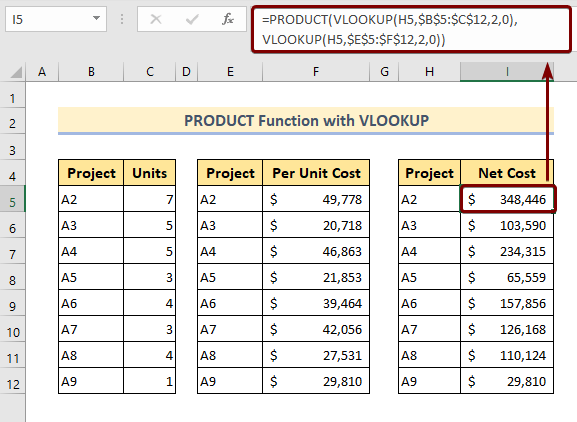
Veqetandina Formulê:
- (VLOOKUP(H5,$B$5:$ C$12,2,0) ▶ Li yekîneyên di rêza tabloyê de B5:C12 digere.
- VLOOKUP(H5,$E$5:$F$12,2,0) ▶ Li lêçûna serê yekîneyê di rêza tabloyê de E5:F12 digere.
- =PRODUCT(VLOOKUP(H5,$B$5:$C$12,2,0), VLOOKUP(H5,$E$5 :$F$12,2,0)) ▶ ji her du VLOOKUP-ê jimara yekîneyê û lêçûna her yekîneyê dubare dike.fonksîyon.
Tiştên Bîrnebûnê
📌 Hûn dikarin her carê herî zêde 255 argumanan têxin hundurê fonksiyona PRODUCT .
📌📌 Heke hemî şaneyên referansê tenê nivîsê hebin, fonksiyona PRODUCT dê xeletiya #VALUE vegerîne.
Encam
Ji bo kurtkirinê, me heye bi 9 mînakên guncan re li ser karanîna fonksiyona Excel PRODUCT nîqaş kir. Ji we re tê pêşniyar kirin ku hûn pirtûka xebata pratîkê ya ku bi vê gotarê re hatî girêdan dakêşin û hemî rêbazan bi wê re pratîk bikin. Û dudilî nebin ku hûn di beşa şîroveya jêrîn de tu pirsan bipirsin. Em ê hewl bidin ku di zûtirîn dem de bersivê bidin hemî pirsên têkildar. Û ji kerema xwe serdana malpera me bikin ExcelWIKI da ku bêtir lêkolîn bikin.

